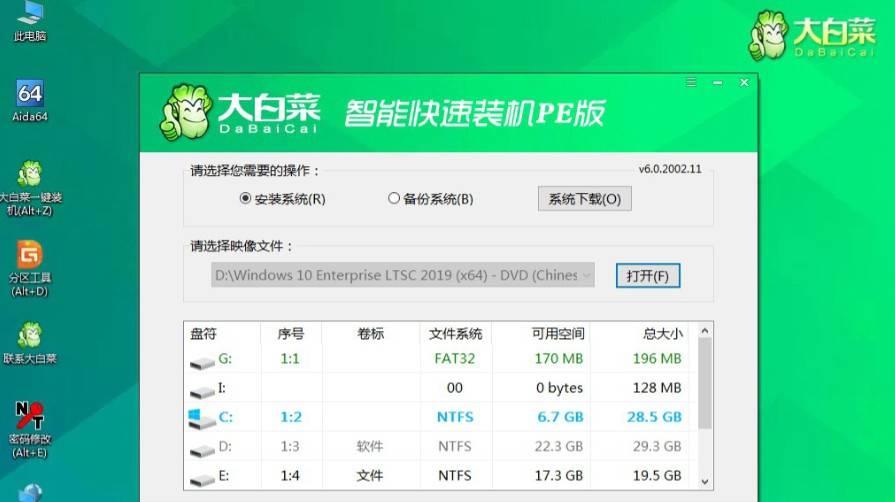使用光盘解决电脑无法开机问题:重装系统步骤
2024-06-03 14:54:56
投稿人 : 游客
围观 : 212 次
0 评论
一张可用的系统光盘。
一个DVD光驱。
放入光盘: 将系统光盘放入电脑的光驱内,并关闭光驱托盘。电脑将自动重启。

进入BIOS: 在开机LOGO画面出现时,反复按下特定的键(通常是Del键,但不同电脑可能不同,如Esc或F11)进入BIOS设置界面。具体键位可参考电脑手册或在线搜索电脑型号对应的进入方法。
设置启动顺序: 在BIOS中找到启动项("boot"),进入后选择“boot device”或启动设置,将“CD-ROM”(光驱)设置为第一启动设备。
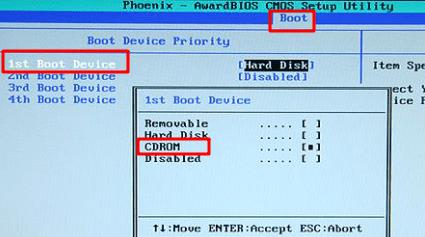
保存并退出BIOS: 设置完成后,按下F10键保存设置并退出BIOS。
读取光盘数据: 电脑将重启并读取光盘中的数据,此时你将看到一个系统安装界面。
选择安装选项: 在系统安装界面中,选择语言、输入法,并点击“现在安装”。
选择安装类型: 如果需要全新安装系统,选择“自定义”选项。
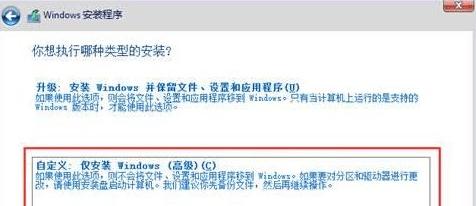
选择系统分区: 选择要安装系统的分区(通常是分区1),点击“格式化”,然后点击“下一步”。
安装系统: 系统将开始安装过程,可能需要重启几次。耐心等待安装完成,并进行系统配置。
完成安装: 最后,电脑将引导进入新安装的操作系统桌面。